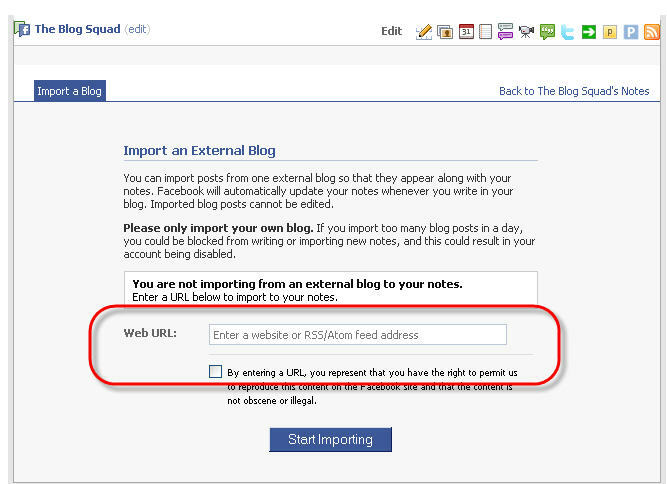Korlátozások használata a Microsoft Forms kérdéseihez
Microsoft Microsoft űrlapok Hős / / September 17, 2021

Utoljára frissítve
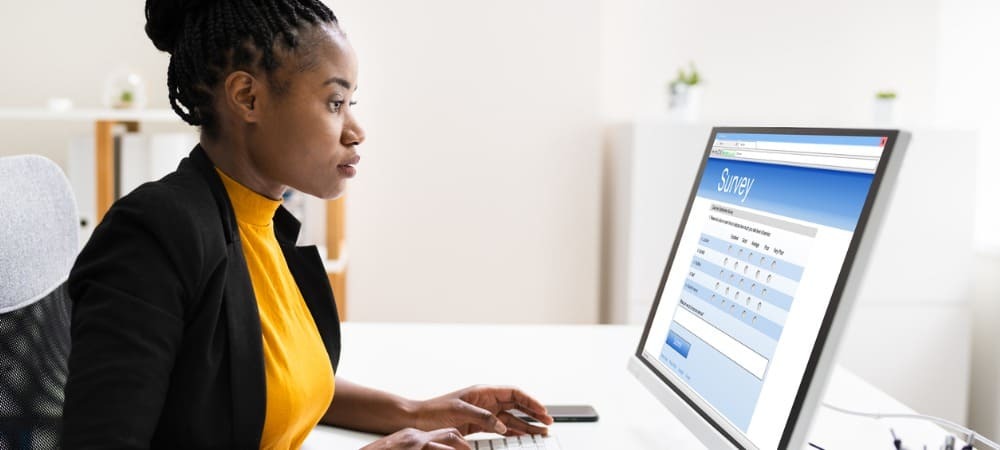
Ha egy számot szeretne válaszolni a kérdésére, akkor a Microsoft Forms korlátozásai segítségével megvalósíthatja, és ez egyszerű!
A Microsoft Forms az alapokon túlmutató funkciókat is kínál űrlap, felmérés vagy kvíz létrehozásához. Például megteheti állíts fel egy matematikai vetélkedőt számológép segítségével, vagy hozzon létre egy felmérést, amely használja elágazó más kérdésekre.
Egy másik hasznos funkció az a lehetőség, hogy numerikus korlátozásokat adhat hozzá a szöveges kérdésekhez. Ez akkor ideális, ha válaszként egy számot vagy egy másiknál kisebb vagy nagyobb számot kér.
Itt megmutatjuk a funkció néhány praktikus használatát, a beállítását, és természetesen azt is, hogyan távolíthatja el, ha később meggondolja magát.
Példakérdések a korlátozások használatával
Mivel a korlátozások csak szöveges kérdésekre állnak rendelkezésre, arra kéri a válaszadókat, hogy írják be válaszaikat. Ez más, mint a válaszok kiválasztása a lehetőségek listájából, mint egy feleletválasztós kérdésnél.
Ezt szem előtt tartva lehet egy űrlap, felmérés vagy kvíz, ahol számszerű választ kell megadni. Megkérheti a válaszadókat, hogy írjanak be egy számot:
- Irányítószámért
- Telefonszámért
- Nagyobb vagy egyenlő a korhatárral
- Kevesebb vagy egyenlő a korhatárral
- A válasz egy matematikai egyenletre
- Hány termék vásárolt
Ezek csak példák. Valószínűleg több kérdés is felmerül benned a saját formáját, felmérés vagy kvíz. Tehát menjünk tovább a korlátozás beállításához.
Korlátozás hozzáadása egy kérdéshez a Microsoft Forms alkalmazásban
Kezdje a szöveges kérdés hozzáadásával. Ezt a gombra kattintva teheti meg Új hozzáadása alján és választva Szöveg.
- Kattintson További beállítások ehhez a kérdéshez (három pont) a kérdés jobb alsó sarkában.
- Válassza a lehetőséget Korlátozások.
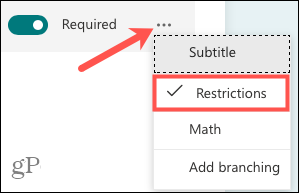
- Válassza ki a használni kívánt opciót a melletti legördülő listában Korlátozások a kérdés válaszrésze alatt.
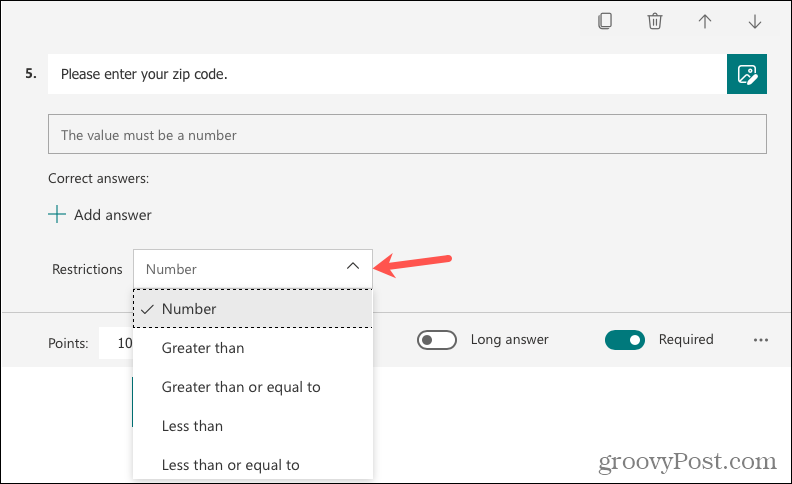
Ha a Szám lehetőséget választja, a válaszadóknak bármilyen számot meg kell adniuk válaszként. És ezt látni fogják a válasz mezőben, amikor kitöltik az űrlapot.

Ha bármely más lehetőséget választ, például nagyobb vagy nagyobb, vagy egyenlő, akkor meg kell adnia a megfelelő számot. Például, ha a kérdése a következő: „Hány hónapban járt síelni?”, Akkor ezt választaná „Kevesebb vagy egyenlő” és írja be a „12” számot, mert ez a szám legfeljebb 12 lehet (vagy havonta) év).

A Számkorlátozáshoz hasonlóan a válaszadók is ezt fogják látni a válasz mezőben, amikor kitöltik az űrlapot.

Az alábbiakban látható, hogy ha a válaszadó nem tartja be a kérdésre vonatkozó korlátozást, akkor hibaüzenetet kap. Az űrlap elküldéséhez ki kell javítaniuk a választ, figyelembe véve a korlátozásait.
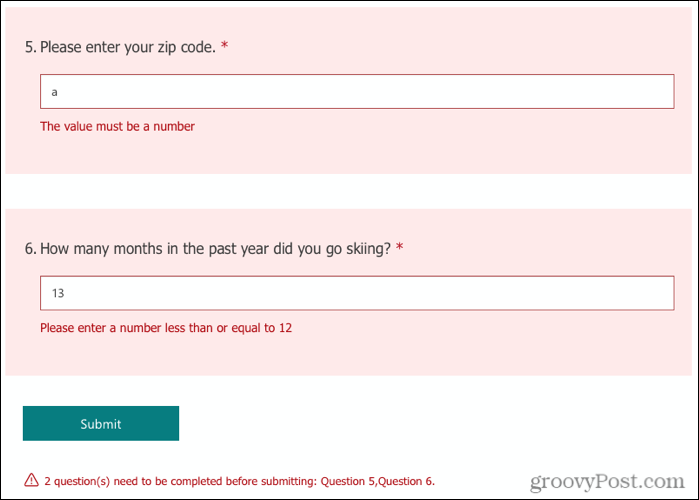
Korlátozás eltávolítása a Microsoft Forms programból
Ha hozzáad egy korlátozást, amelyet később úgy dönt, hogy eltávolítja, akkor ez egyszerű folyamat.
Lépjen a kérdésre, kattintson További beállítások ehhez a kérdéshez a kérdés jobb alsó sarkában, és törölje a jelölést Korlátozások. A választerület alatti Korlátozások részt látja eltávolítva.
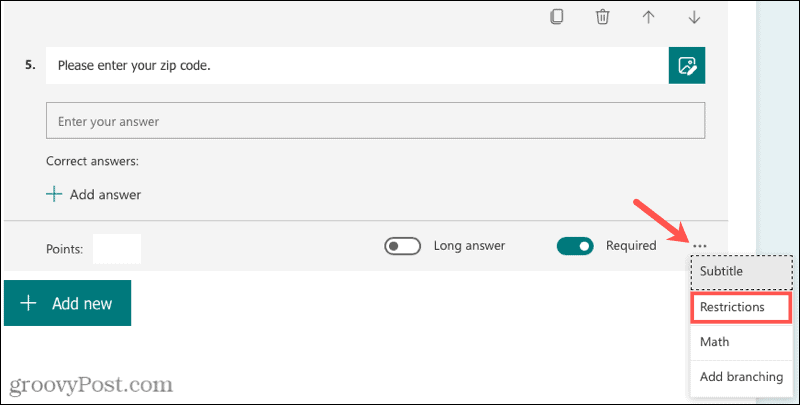
Szerezze meg a kívánt válaszokat a korlátozások használatával
A következő űrlaphoz, amely numerikus választ igényel, próbálja ki a Microsoft Forms korlátozási funkcióját. És még több, nézd meg, hogyan kell megtekintheti és letöltheti az űrlapra adott válaszokat.
A Google Chrome gyorsítótárának, a cookie -knak és a böngészési előzményeknek a törlése
A Chrome kiváló munkát végez a böngészési előzmények, a gyorsítótár és a cookie -k tárolásában, hogy optimalizálja a böngésző online teljesítményét. Az övé hogyan ...
Áruházon belüli áregyezés: Hogyan lehet online árakat kapni a boltban történő vásárlás során
A boltban történő vásárlás nem jelenti azt, hogy magasabb árat kell fizetnie. Az árazási garanciáknak köszönhetően online kedvezményeket kaphat vásárlás közben ...
Hogyan ajándékozzon Disney Plus előfizetést digitális ajándékkártyával
Ha élvezte a Disney Plus szolgáltatást, és szeretné megosztani másokkal, itt vásárolhat Disney+ Gift előfizetést ...
Útmutató a dokumentumok megosztásához a Google Dokumentumokban, Táblázatokban és Diákban
Könnyen együttműködhet a Google webes alkalmazásaival. Íme az útmutató a Google Dokumentumokban, Táblázatokban és Diákban való megosztáshoz az engedélyekkel ...